Pārlūkojot tīmekļa vietni Edge vai kādā citā tīmekļa pārlūkprogrammā, tīmekļa pārlūkprogramma datorā saglabā daudz informācijas. Tā saglabā jūsu pārlūkošanas vēsturi, saglabātās paroles, tīmekļa vietņu sīkfailus un citus personas datus, ko ievadāt tīmekļa veidlapās.
Visas tīmekļa pārlūkprogrammas palīdz jums pārvaldīt šos datus un pat ļauj izdzēst visus šos datus, kad vēlaties to darīt. Bet kas notiks, ja vēlaties pārlūkot tīmekli privāti, nesaglabājot datus datorā?
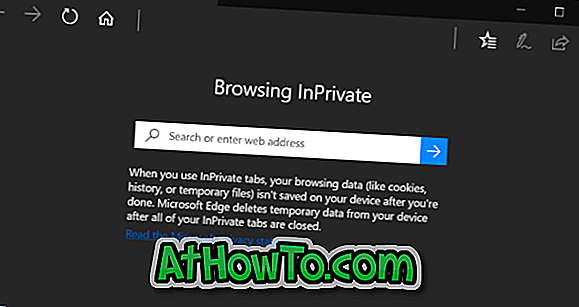
Ja vēlaties pārliecināties, ka Microsoft Edge nesaglabā pārlūkošanas vēsturi un citus datus, varat izmantot režīmu InPrivate. InPrivate režīms ir ļoti līdzīgs privātajam režīmam pārlūkprogrammā Firefox un inkognito režīmā pārlūkā Chrome.
Pārlūkojot Web InPrivate režīmā, Edge nesaglabā apmeklēto vietņu vēsturi, pagaidu failus, sīkfailus un citus datus sesijas beigās. Visi šie faili tiks izdzēsti pārlūkošanas sesijas beigās. Īsumā, InPrivate režīms uz laiku saglabā dažus datus pārlūkošanas laikā, bet šie dati tiks dzēsti sesijas beigās.
Microsoft Edge logā InPrivate tiek parādīts InPrivate loga augšējā kreisajā stūrī, lai jūs varētu viegli identificēt InPrivate logu. Visas šajā InPrivate logā atvērtās cilnes ir InPrivate cilnes un sesijas beigās netiks saglabātas nekādas informācijas.
Kad ir atvērts logs InPrivate, jūs varat atvērt parasto cilni parastajā Edge logā, ja vēlaties pārlūkot tīmekli kā parasti.
InPrivate režīms ir noderīgs, kad pārlūkojat tīmekli koplietojamā datorā. Tomēr, lūdzu, atcerieties, ka tīkla administrators un tīkla pakalpojumu sniedzējs var uzraudzīt visas darbības, ja tās vēlas.
1. metode no 2
Atveriet logu InPrivate Edge no uzdevumjoslas
Edge InPrivate atvēršana no uzdevumjoslas ir ātrākais veids, kā sākt privāto pārlūkošanu programmā Edge.
1. solis: ja esat izveidojis Edge uzdevumjoslā Windows 10 vai ja darbojas Edge, vienkārši noklikšķiniet ar peles labo pogu uz Microsoft Edge ikonas uzdevumjoslā un pēc tam noklikšķiniet uz New InPrivate loga opcija, lai nekavējoties atvērtu jaunu InPrivate Edge logu.

2. metode no 2
Atveriet InPrivate Edge logu no Edge
1. darbība: kad Edge darbojas, noklikšķiniet uz opcijas More (…) un pēc tam noklikšķiniet uz New InPrivate loga opcija, atverot Edge InPrivate logu.
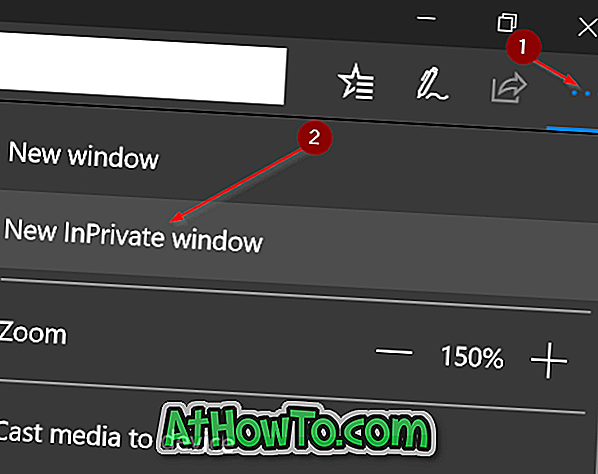
Ceru, ka šis ceļvedis un InPrivate režīms būs noderīgi!



![HTC Home: krāšņs HTC Sense pulkstenis un laika sīkrīks jūsu Windows 7 darbvirsmai [Must Try]](https://athowto.com/img/freeware/282/htc-home-gorgeous-htc-sense-clock-weather-gadget.jpg)








